经验直达:
- word页码全是1怎么连续
- word怎么让页连续
一、word页码全是1怎么连续
1、首先,打开Word软件,点击切换至“插入”栏目 , 点击“页码”选项 , 再选择“设置页码格式”选项 。然后 , 在打开的窗口中,选择一种“编码”格式,然后勾选“起始页码”选项,并且输入1,点击“确定”按钮 。

3、然后,在列表中接着点击“页码”选项,然后再点击“页码底部”选项,然后选择一种页码样式 。
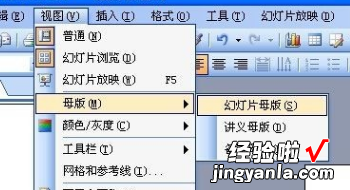
4、然后,选中页码项进行操作页码设置,然后就可以设置页码的字体的大小和颜色 。
【word怎么让页连续 word页码全是1怎么连续】

5、最后,在设置完成后,双击页码所在位置以外的地方就可以连续页码了 。

二、word怎么让页连续
- 打开word文件,进入“开始”标签下的菜单,启动显示编辑标记 , 显示/隐藏编辑标记按钮如图中的向左弯箭头和向右箭头的图标,或同时按快捷键Ctrl Shift 8.

请点击输入图片描述
- 启动显示编辑标记后 , word文件中就会显示各种编辑标记,也包括“分节符”

请点击输入图片描述
- 第一种方法是直接删除不连续页码前面的分节符,之后word就会自动修改页码成连续的页码;将光标移到分节符的下一行,然后按删除键(Backspace键)即可删除分节符 。(如果在页码不连续页未找到分节符,请向前一页找 , 这是因为分节符有4种不同的类型,分节符不一定在同一页上)
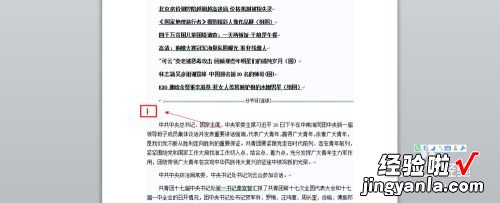
请点击输入图片描述
- 第二种方法是设置页码格式,首先双击页码那个地方,打开“页眉和页脚”工具

请点击输入图片描述
- 选中不连续的页码,然后右击,在弹出的菜单中点击“设置页码格式”
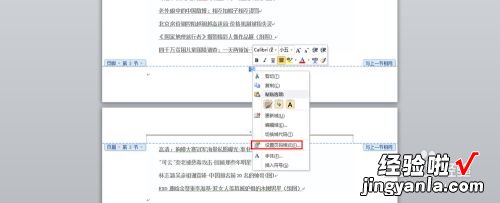
请点击输入图片描述
- 在弹出的的“页码格式”窗口中,选择“续前节”,然后点击“确定”按钮 。
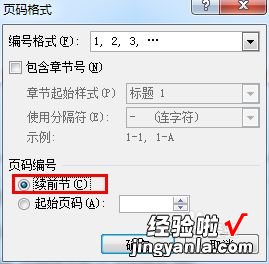
请点击输入图片描述
- 第三种办法是把文件内容拷贝一份到新建的word文档中,同时新建页码,这种方式对于文档内容不多的情况比较适用 , 文档内容比较多的时候,还是按前面两种方式进行处理好些 。

请点击输入图片描述
